去掉PPT的背景音乐怎么设置声音
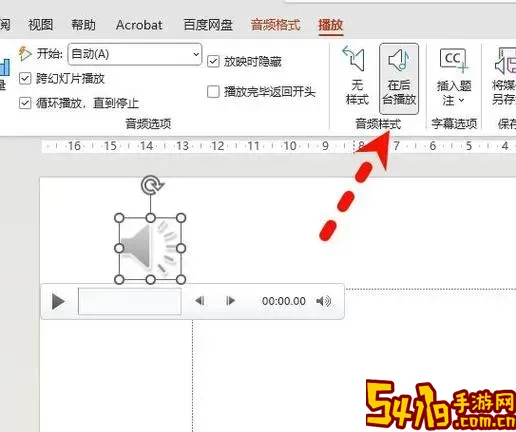
在现代办公和学习中,PPT演示文稿已经成为传达信息的重要工具。为了增强演示效果,许多PPT中会添加背景音乐,使观众在视听双重刺激下更容易关注内容。然而,有时出于不同需求,比如专业场合的正式展示,或者观众需要安静环境,去掉PPT中的背景音乐成为必要步骤。那么,去掉PPT的背景音乐,如何设置声音呢?本文将结合中国地区的常见办公环境,详细介绍操作方法和注意事项。
首先,要明确PPT背景音乐通常是以“声音”形式插入的。微软的PowerPoint软件是国内使用最广泛的幻灯片制作工具之一,背景音乐通常通过“插入”菜单中的“音频”功能添加,音频文件可以是MP3、WAV等格式。当PPT播放时,背景音乐会自动播放,且常设置为循环播放。
去掉背景音乐的第一步是找到插入的音频文件。打开PPT后,通常在幻灯片中可以看到一个隐藏的音频图标,点击该图标即可选中音频对象。有时候,音频图标被设置为隐藏,可以在“动画窗格”或“选择窗格”中找到音频文件名称,通过选择进行删除或编辑。明确这一点至关重要,因为如果您找不到音频元素,是无法进行调整的。
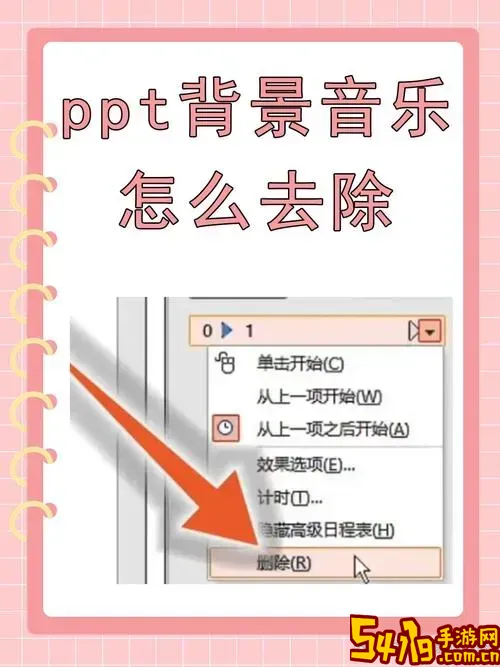
具体操作步骤如下:
1. 打开PowerPoint,进入包含背景音乐的幻灯片。
2. 查看幻灯片内是否有音频图标,若找不到,可以通过“开始”菜单选择“选择”下拉菜单里的“选择窗格”,在右侧面板中找到音频对象名称。
3. 选中音频对象后,按Delete键即可删除背景音乐,这样播放时就不会有声音了。
4. 如果不想完全删除,也可以点击“播放”菜单,将“自动播放”改为“手动”,这样幻灯片不会自动播放音频。
除了删除音频,还可以通过调整音频音量实现“去掉背景音乐”的效果。选中音频图标后,点击“播放”菜单,找到“音量”选项,将其调至静音或最低,这样即使音频存在,也不会发出声音。此方法适合不想删除而只是临时取消声音的需求。
值得注意的是,PowerPoint各版本间细节有所差异,特别是Office 2010、2016、2019和最新的365版本界面和功能位置略有不同。中国地区用户应根据自己使用的版本参考对应的操作指南。此外,部分本地化版本可能因语言包不同,菜单名称有所调整,但基本功能一致。
在中国地区的办公环境中,有时会遇到企业定制版Office软件,附带更多安全控制,如禁止删除程序标配音频。此时可以尝试将演示文稿另存为无声音版本,或者联系IT部门协助解决。此外,部分音频没有嵌入PPT,而是通过VBA宏脚本或第三方插件播放,处理起来稍复杂,需要有一定的技术基础。
除了PowerPoint,自然也有第三方制作或播放工具支持PPT格式,如WPS演示,它同样支持音频插入和删除。WPS的操作界面与PowerPoint类似,但表现出更多对国产操作习惯的适应,尤其适合中国用户。去掉背景音乐的方法基本一致,即定位音频文件,选择删除或静音。
综上所述,去掉PPT的背景音乐主要通过以下几种方式完成:
1. 直接删除音频对象;
2. 将音频的播放方式设为手动,不自动播放;
3. 将音频音量设置为静音或最低;
4. 在特殊环境下通过导出或另存文件避免播放音频。
在操作中,应注意保存好原始文件,以免误删重要内容。建议在删除或调整背景音乐后,进行多次播放预览,确保演示效果符合预期。此外,在正式演讲或会议前,最好在现场设备上反复测试PPT的音频设置,避免技术故障影响展示质量。
背景音乐在PPT中虽能提升趣味性和吸引力,但不宜过于喧宾夺主。合理使用声音功能,配合演讲内容,才能取得最佳沟通效果。希望本文关于“去掉PPT的背景音乐怎么设置声音”的方法和注意事项,能帮助中国广大办公用户提升PPT制作和使用的专业水平,避免因背景音乐影响而带来的尴尬与不便。